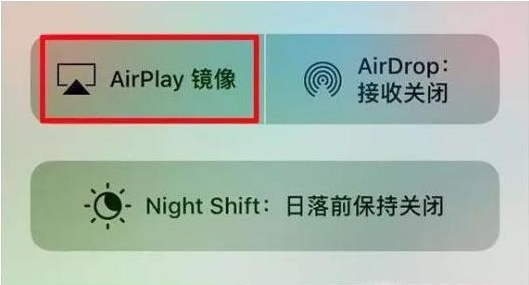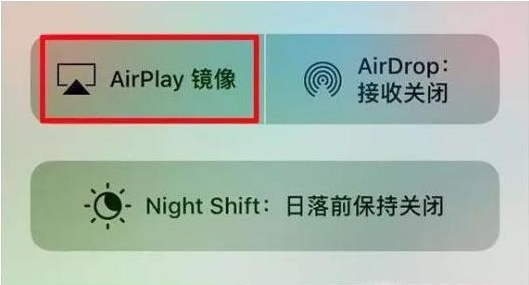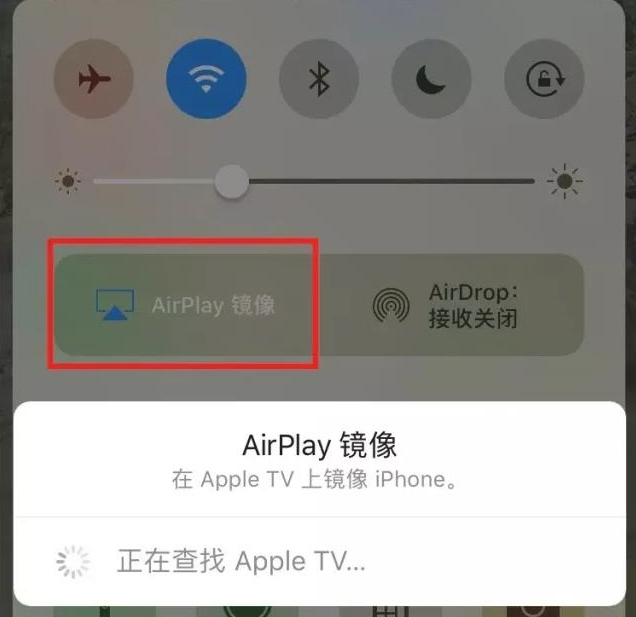Warning: Use of undefined constant title - assumed 'title' (this will throw an Error in a future version of PHP) in /data/www.zhuangjiba.com/web/e/data/tmp/tempnews8.php on line 170
如何打开电视投屏功能
装机吧
Warning: Use of undefined constant newstime - assumed 'newstime' (this will throw an Error in a future version of PHP) in /data/www.zhuangjiba.com/web/e/data/tmp/tempnews8.php on line 171
2020年12月21日 09:22:00
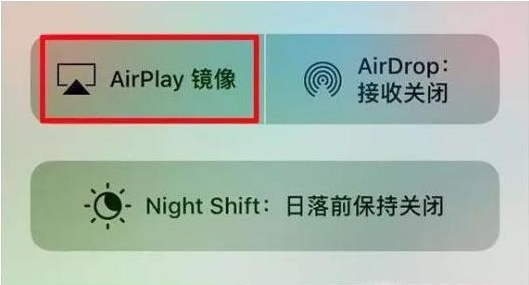
现在科技的不断进步,电视技术可谓已经达到了天花板了,一台智能电视可以实现各种各样的功能,上网,游戏,投屏等等都不在话下,手机看电影屏幕小,为了家庭影院的实现,那么如何打开电视投屏功能呢?
下面跟随小编的操作步骤,打开你家的电视投屏功能吧,以苹果手机为例。
1、首先要保证电视和手机连接在同一个wifi下;
2、从手机屏幕的底部向上滑动拉出“控制界面”,点击界面里的“AirPlay镜像”选项。
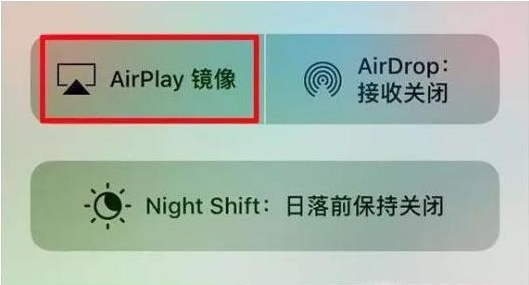
3、在“AirPlay镜像”选项的界面中,找到你需要连接的智能电视ID,并打开设备的“镜像”开关;返回
“控制界面”,原来“AirPlay镜像”变成你的电视设备的名称,这就证明连接成功,可以在智能电视上看到你的手机内容了。
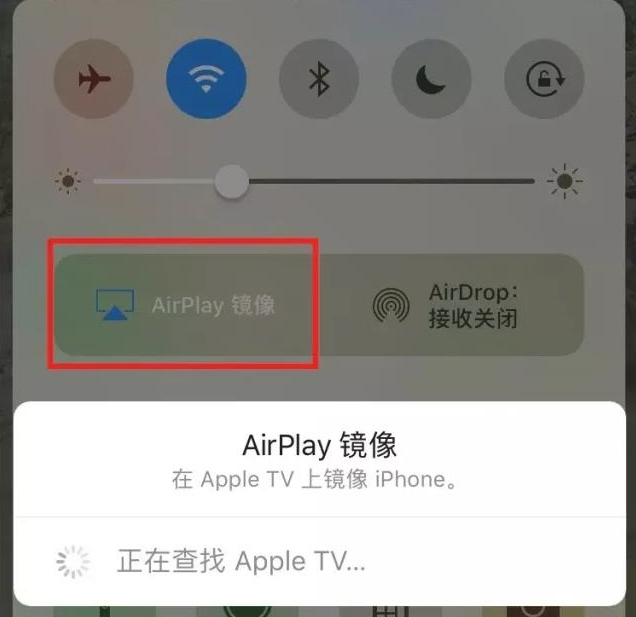
以上就是小编给您带来的苹果手机打开电视投屏功能内容了,其他智能手机的投屏大同小异,主要是要保证同一wifi下操作,并找到手机的投屏传输按钮。